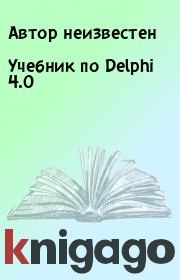Автор неизвестен - Adobe Audition 3 учебник
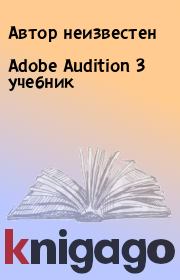 | Название: | Adobe Audition 3 учебник |
Автор: | Автор неизвестен | |
Жанр: | Справочники | |
Изадано в серии: | неизвестно | |
Издательство: | неизвестно | |
Год издания: | - | |
ISBN: | неизвестно | |
Отзывы: | Комментировать | |
Рейтинг: | ||
Поделись книгой с друзьями! Помощь сайту: донат на оплату сервера | ||
Краткое содержание книги "Adobe Audition 3 учебник"
Adobe Audition 3 учебник создан из статьи Adobe audition (Manual):
http://wikisound.org/Adobe_audition_%28Manual%29
Данная статья является пока неполной, но содержит коллективный перевод почти всех настроек и функций программы Adobe Audition.
Если у вас есть какие-либо вопросы или же в статье объяснено недостаточно понятно, то оставляйте свои вопросы на Форуме сообщества музыкантов:
http://forum.cjclub.ru/
В данном учебнике будут встречаться объяснения основ работы со звуком и объяснения основных терминов, т. к. он является частью учебника "Fl Studio учебник создания музыки":
http://wikisound.org/Fl_Studio_%D1%83%D1%87%D0%B5%D0%B1%D0%BD%D0%B8%D0%BA_%D1%81%D0%BE%D0%B7%D0%B4%D0%B0%D0%BD%D0%B8%D1%8F_%D0%BC%D1%83%D0%B7%D1%8B%D0%BA%D0%B8
Читаем онлайн "Adobe Audition 3 учебник". Главная страница.
- 1
- 2
- 3
- . . .
- последняя (62) »
Adobe Audition 3 учебник
![Книгаго, чтение книги «Adobe Audition 3 учебник» [Картинка № 1] Книгаго: Adobe Audition 3 учебник. Иллюстрация № 1](/icl/i/30/169930/img29f0.jpg)
1. Настройка
Установка Asio4all
Нажмите на
http://yandex.ru/yandsearch?text=Asio4all&from=fx3&lr=11316 и - попадете в поиск yandex. Там найдете последнюю версию Asio4all. На данный момент это Asio4all 2.10, или же посетите официальный сайт и скачайте оттуда.
![Книгаго, чтение книги «Adobe Audition 3 учебник» [Картинка № 2] Книгаго: Adobe Audition 3 учебник. Иллюстрация № 2](/icl/i/30/169930/img8f5.jpg)
Оставляем все как есть, жмем Next.
![Книгаго, чтение книги «Adobe Audition 3 учебник» [Картинка № 3] Книгаго: Adobe Audition 3 учебник. Иллюстрация № 3](/icl/i/30/169930/img7b08.jpg)
Оставляем все как есть, жмем Install.
Adobe Audition настройка
Запустите программу и во вкладке Edit выберите Audio Hardware Setup:
![Книгаго, чтение книги «Adobe Audition 3 учебник» [Картинка № 4] Книгаго: Adobe Audition 3 учебник. Иллюстрация № 4](/icl/i/30/169930/imgc01.jpg)
Пред вами появится окно:
![Книгаго, чтение книги «Adobe Audition 3 учебник» [Картинка № 5] Книгаго: Adobe Audition 3 учебник. Иллюстрация № 5](/icl/i/30/169930/img77ed.jpg)
Здесь в области Audio Driver выберите драйвер Asio4all. После чего пройдитесь по всем вкладкам (синяя область на рисунке выше) и там также выберите Asio4all. Оранжевая область это настройка аудио драйвера, нажмите на эту кнопку и настройте буфер драйвера.
![Книгаго, чтение книги «Adobe Audition 3 учебник» [Картинка № 6] Книгаго: Adobe Audition 3 учебник. Иллюстрация № 6](/icl/i/30/169930/img27bb.jpg)
Зеленая область (Release ASIO Driver in Background) — если на этой опции не стоит галочка, то программа сможет работать в фоновом режиме (свернутой), рекомендуется убрать галочку, как на рисунке.
2. Освоение основных возможностей Adobe Audition
Создание, открытие файла
Создание нового файлаДля того чтобы создать новый файл нажмите File=>New:
![Книгаго, чтение книги «Adobe Audition 3 учебник» [Картинка № 7] Книгаго: Adobe Audition 3 учебник. Иллюстрация № 7](/icl/i/30/169930/img3d3c.jpg)
Для выбора файла в хорошем качестве выберите установки как на рисунке ниже (значения Sample Rate = 44100 вполне достаточно):
![Книгаго, чтение книги «Adobe Audition 3 учебник» [Картинка № 8] Книгаго: Adobe Audition 3 учебник. Иллюстрация № 8](/icl/i/30/169930/imgc011.jpg)
Выбор Stereo, дает возможность управления каналами (2 канала (правая, левая колонки)), возможность сделать звук разным в правом и левом каналах. Mono создает аудио файл без возможности работы с каждым каналом отдельно. Но стоит заметить, что файлы с одинаковым качеством и содержанием в Mono и Stereo будут отличатся в размерах при сохранении, ровно в 2 раза. То есть если вы сохраните стерео файл и он будет размером 2мб, то моно файл с точно таким же качеством будет размером 1мб. Это происходит потому, что при сохранении стерео файла сохраняется 2 канала отдельно, при моно сохранятся оба канала вместе, т. к. в них нет отличия. Также если вы попытаетесь сохранить моно и стерео файлы в одинаковом качестве к примеру в формат mp3, то если вы сохраните стерео файл с качеством 256kbps, то для того чтобы сохранить моно файл точно с таким же качеством вам будет необходимо выбрать 128kbps. Это связано с тем что стерео каналы суммируются, а моно 1.
На данном этапе не важно что такое kbps (битрейт), важно лишь то что чем больше его значение тем качественнее звук.
Стерео:
+Правый канал — 128kbps, 1Mb
Файл 2Mb 256kbps<
+Левый канал — 128kbps, 1Mb
Моно:
=Правый канал — 128kbps
Файл 1Mb 128kbps=
=Левый канал — 128kbps
Добавление аудио файлов
Добавить файл в Adobe Audition можно нажав на File=>Open:
В появившемся окне выберите файл. После Open в списке идет Open As (открыть как), при его выборе вы также должны будете указать какой файл хотите открыть, после указания файла перед вами появится окно выбора его опций, качества. Т. е. если к примеру вы открываете Mono файл, но хотите что бы он открылся как стерео, то укажите это в опциях. Далее по списку идет Open Append (открыть приложение)…
Также добавлять файлы можно простым перетаскиванием из папок в окно программы Adobe Audition.
Прослушивание файла
Для того чтобы послушать ваш файл, нажмите кнопку Play в меню Transport (красная область на рисунке ниже) или же клавишу пробел на клавиатуре:
--">- 1
- 2
- 3
- . . .
- последняя (62) »
Книги схожие с «Adobe Audition 3 учебник» по жанру, серии, автору или названию:
 |
| Сергей Тулупов - Учебник повелителя времени (СИ) Жанр: Фэнтези: прочее Год издания: 2015 |
Другие книги автора « »:
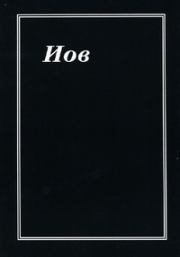 |
| Автор неизвестен - Иов Жанр: Религия Год издания: 2004 |
 |
| Автор неизвестен - Они придут из ниоткуда Жанр: Фанфик Серия: Горец: фанфики |